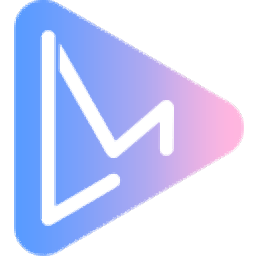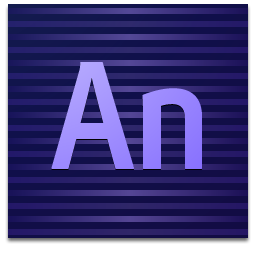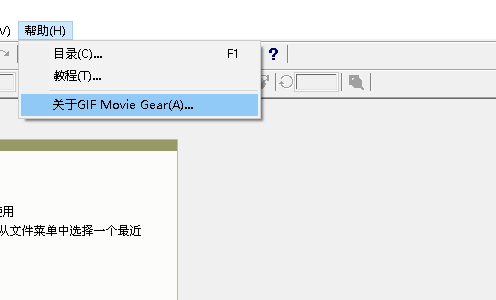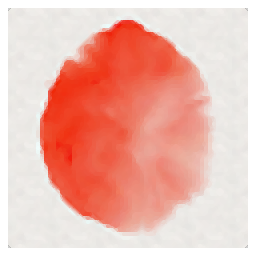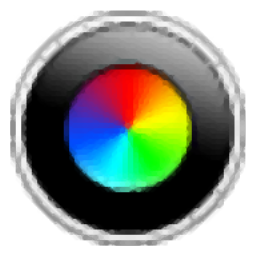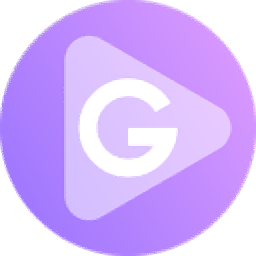aurora 3d animation maker(3d动画制作软件)
v16.01.07 中文大小:46.88 MB 更新:2023/03/24
类别:动画制作系统:WinXP, Win7, Win8, Win10, WinAll
分类分类

大小:46.88 MB 更新:2023/03/24
类别:动画制作系统:WinXP, Win7, Win8, Win10, WinAll
Aurora 3D Animation Maker是一款非常好用的动画制作工具,同时还支持制作横幅以及标题;但是此工具主要针对动画设计而开发,可以为用户提供非常可靠的设计平台;您可以轻松生成漂亮的标题,横幅动画,并导出为视频,Flash,图像,图像序列;在视频编辑或设计网页时,该程序可以轻松产生专业效果,网页设计不仅仅是选择正确的图形和布局,您需要醒目的视觉效果来捕捉并吸引观众的注意力,它使您可以创建很棒的3D动画,它将文本或徽标提升到一个新的水平;该程序会尽您的创造力创造无限的特殊动画效果,以进一步丰富您的创作;想象一下应用粒子效果来模拟烟花,烟,雪,火焰或空旷的空间或应用线性,多边形,三次增加和弹出等运动效果来添加诸如弹跳和扭曲之类的编排;当您对最终结果完全满意时,程序可以轻松地将动画合并到您的网站中,为您提供导出为视频,Flash,GIF动画或一系列动画的选项;需要的用户可以下载体验

1、制作关键帧动画
关键帧动画的制作简便,灵活。不需要复杂的动画,每个人都可以创造一个凉爽的片头动画。
关键帧包含了所有场景中的动画属性的对象。自动设置关键帧,只需要在时间轴上找到位置,然后所有的对象可以自由调节到理想状态,自动生成关键帧,轻松地创建动画。
灵活使用,通过简单地调整的动画的长度,调整动画的速度。
2、动画特效
包含文字及标志制作的所有功能
软件提供了多种动画效果,极大地丰富了动画美丽的程度。
包括:烟花,烟雾,雪花,火焰,空间等各种各样的粒子效果。
3、动画导出和分享
我们可以输出的视频格式,包括Flash动画(SWF),动画(AVI,FLV,MPG),GIF动画或图像格式(PNG,TGA,BMP)。
关键帧动画,仅使用单个时间轴,您就可以控制动画的所有方面,包括长度,播放速度等等。
内部动画风格,每个对象可以具有多种类型的动画,例如旋转,摆动,节拍,波动,淡入淡出,打字机,脉冲。
动画模板,获得很多3D标题和徽标模板。让您在数分钟内拥有用于网络和电影的3D标题动画。不需要3D设计的基础知识。
快速样式,您可以快速更改对象的外观,只需选择该对象并单击样式颜色按钮即可。您可以快速获得结果。
3D图形模式,更改图形模式可以快速更改设计样式。您具有边框,面板,按钮,2D和3D文本。
图形库,从SVG形状库,文本形状库或工具箱中添加形状。库中有多达四千种形状。
颜色和质地,选择对象的不同部分并更改颜色。支持动态纹理,让纹理在对象上自动移动,旋转和缩放。
1、用户可以点击本网站提供的下载路径下载得到对应的程序安装包
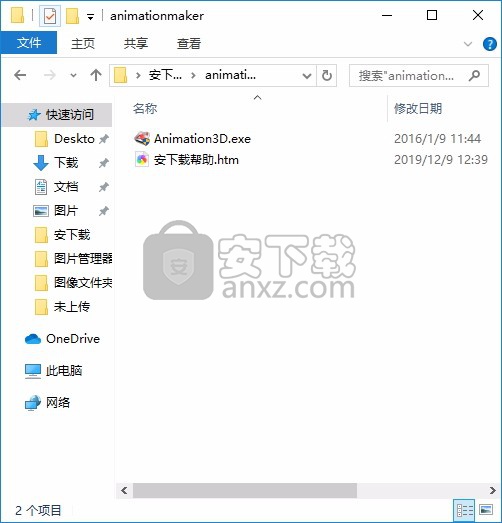
2、只需要使用解压功能将压缩包打开,双击主程序即可进行安装,弹出程序安装界面

3、同意上述协议条款,然后继续安装应用程序,点击同意按钮即可
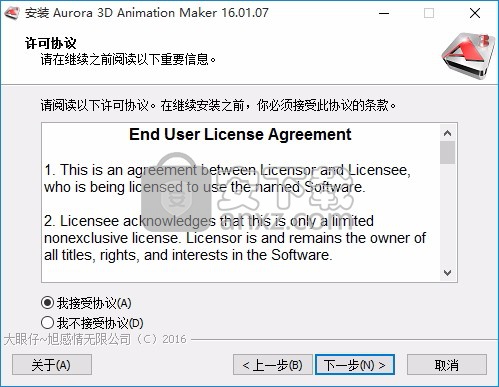
4、可以根据自己的需要点击浏览按钮将应用程序的安装路径进行更改
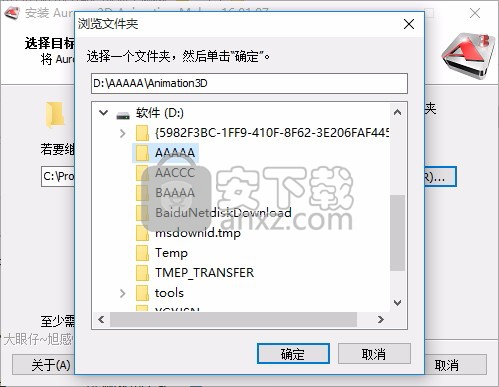
5、桌面快捷键的创建可以根据用户的需要进行创建,也可以不创建
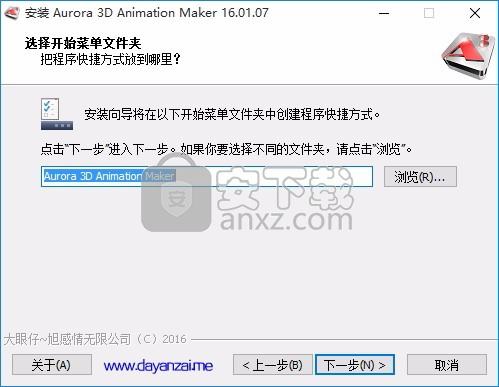
6、弹出应用程序安装进度条加载界面,只需要等待加载完成即可
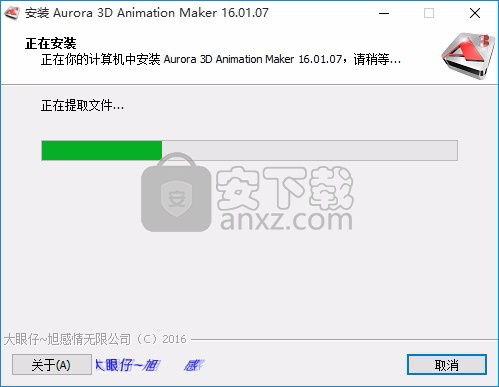
7、根据提示点击安装,弹出程序安装完成界面,点击完成按钮即可
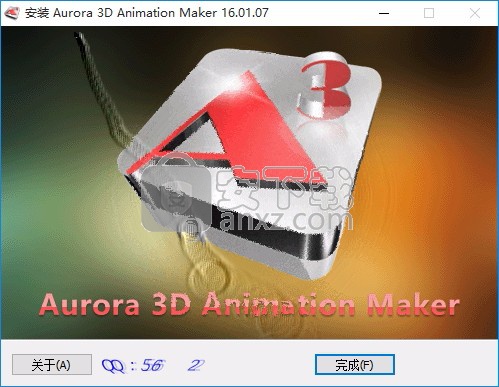
Aurora 3D Animation Maker窗口分为四个主要区域:工具栏,渲染,属性窗口和动画窗口。

菜单栏,提供文件操作和其他功能。
工具列,提供文件操作,文本属性,形状属性和添加节点功能。
属性窗口,在“属性”窗口中,您可以完成所有工作。 您将在这里花费大部分时间来编辑文本,形状和其他节点。
渲染窗口,在“渲染”窗口中可以显示内容。
动画窗口,在“动画”窗口中可以制作动画。
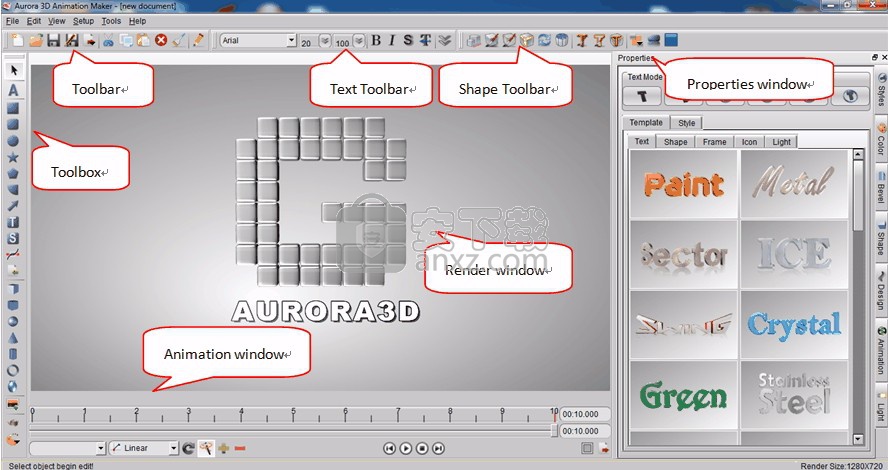
状态栏,显示状态消息和渲染大小。
Aurora 3D Animation Maker有两种帮助来源。 除了此帮助文件,您还可以访问Aurora软件支持。
首先,您的主要信息来源应该是此帮助文件。 我们将其设计为提供使用和学习Aurora 3D Animation Maker所需的所有信息。
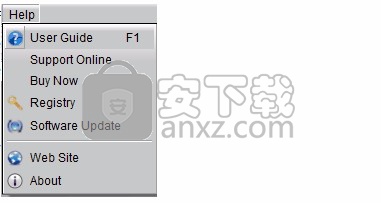
显示帮助,显示帮助的最快方法是按F1键。 如果上下文相关
帮助可用,它将自动显示。在帮助菜单中选择用户指南。
更改当前项目的大小。1.选择菜单设置>渲染尺寸。
2.在“渲染尺寸设置”窗口中设置尺寸。您可以从配置文件中选择其他尺寸。
正确的宽高比:当输出宽高比小于0.5或大于2.0时,避免形状变形。渲染大小和质量取决于图形卡硬件。
建议使用功能强大的图形卡。
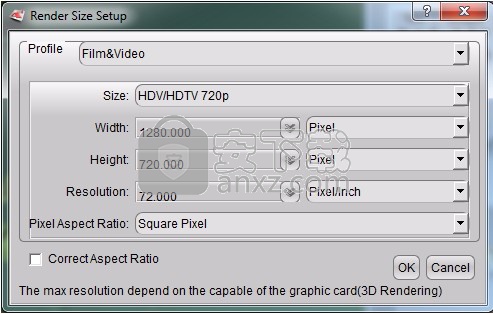
用户工具箱可以将节点添加到项目中。
1.在工具箱中选择一个文本或形状。
2.在渲染窗口上拖动可以添加一个节点。下面大多数节点需要两个步骤,下面一些节点需要其他操作。
添加文本形状节点。将显示“文字形状”对话框。
文字形状类型:选择其他类型,该类型是实际的文字字体。
双击文本图标或选择文本图标,然后单击“确定”按钮,然后在渲染窗口上拖动以添加文本形状。
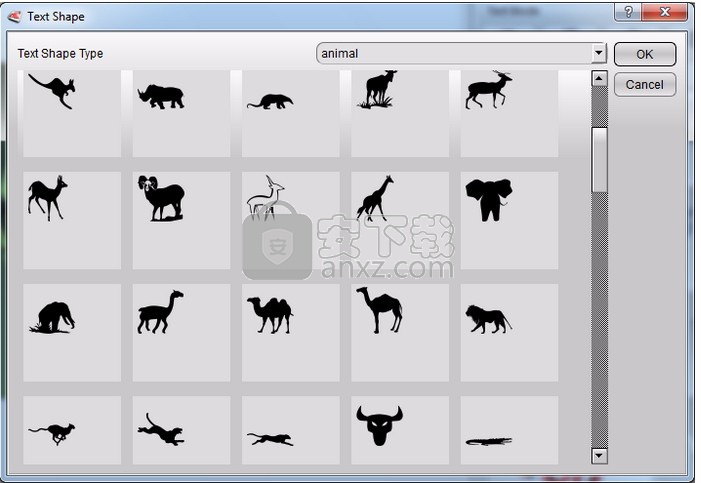
添加svg形状节点。
SVG类型:选择不同的类型以显示不同的目录SVG文件。打开SVG文件:从磁盘打开SVG文件。
双击SVG图标或选择SVG图标,然后单击“确定”按钮,然后在渲染窗口上拖动以添加SVG形状。
导入svg文件以添加节点。从磁盘中选择一个文件,在渲染窗口上拖动以添加节点。
添加旋转的实体节点,绘制徒手绘制的形状以旋转。
添加图像节点。从磁盘中选择一个图像文件。
添加3D模型节点,从磁盘中选择一个模型文件。添加颗粒,例如烟花,阳光,火焰,烟,雨,雪。
粒子的效果真的很棒。
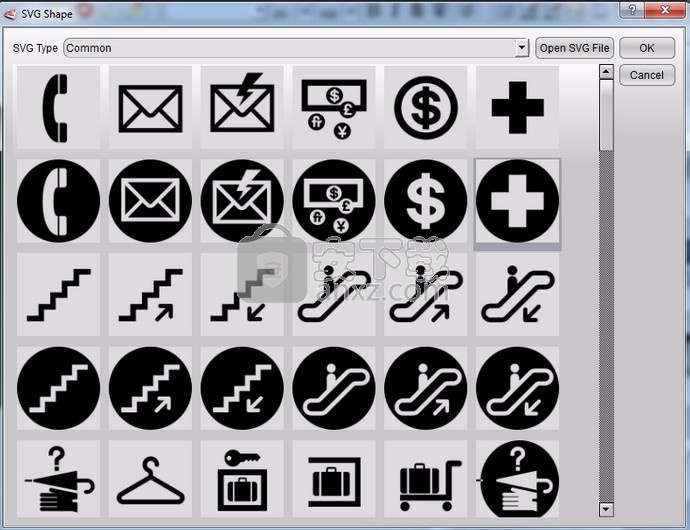
添加自由手形
选择按钮。将显示一个对话框,单击窗口以添加形状。
编辑点模式,选择此模式,可以拖动以移动形状的点,添加点或删除点。双击形状边缘可以添加一个点。
右键单击该点可以切换贝塞尔曲线或直线。
移动形状模式,选择此模式,可以拖动以移动形状位置。
自由手模式,选择此模式,可以通过单击对话框来添加自由手形状。
从磁盘导入SVG文件形状。导入文字形状。反转路径,更改点的顺序。清除所有形状。
确保自由手形状的点必须顺时针旋转,否则形状的斜角似乎有问题。
应用修改后的内容并关闭窗口。取消编辑并关闭窗口。
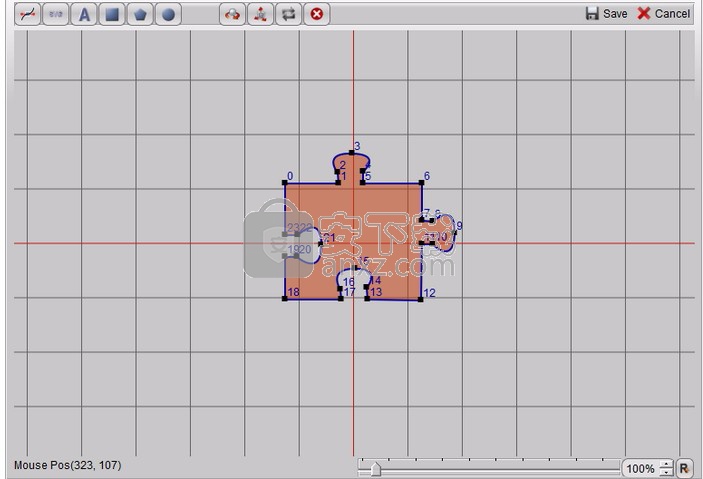
用机械手编辑
1.在渲染窗口中选择节点。2.拖动“更改节点大小”按钮可以更改节点的宽度和高度。
上下拖动“更改节点深度”按钮可以更改节点的深度(拉伸)。
拖动“更改文本大小”按钮可以更改文本的字体大小。
拖动“更改文本深度”按钮可以更改文本的深度(拉伸)。
拖动“更改形状斜角高度”按钮可以更改形状的斜角高度。
拖动“更改文本斜角高度”按钮可以更改文本的斜角高度。

在窗口中编辑数据
a)更改节点的大小和深度。1.在渲染窗口中选择节点。
2.在“属性”窗口中选择“形状”选项卡。
3.更改宽度,高度和深度可以更改节点的大小,深度。
更改大小,输入“ Enter”键应用。
您可以在编辑器窗口的右半部分中上下拖动以快速更改数据。
在形状工具栏上,还可以更改大小和深度。更改节点的大小。
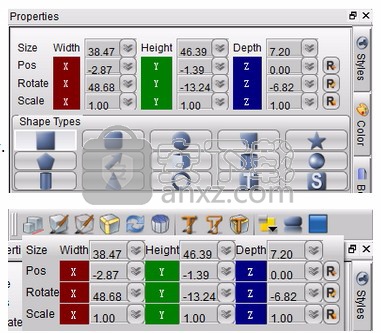
b)更改文字大小和深度。1.在渲染窗口中选择节点。
2.在文本工具栏中更改文本字体,字体大小或字体大小比率(可以更改文本大小)。
3.单击按钮,更改文本深度(拉伸)和其他属性。
系统要求是什么?
系统要求是:
1.具有64位处理器的Mac OS 10.6或更高版本/ Microsoft Windows XP SP3,Vista,7或8 32位和64位。
2. 1GB RAM
3. 150 MB可用硬盘空间
4.具有FSAA支持的硬件加速3D图形卡更好。
为什么在使用或导出设计时程序崩溃?
1.如果在Windows系统上使用,请检查您的计算机图形卡驱动程序是否已安装,不要使用窗口系统默认的图形卡驱动程序,请将图形显示卡驱动程序更新为最新版本。
2.单击工具->渲染引擎,然后更改为DirectX模式。如果您一直处于DirectX模式,请更改为OpenGL。然后重新运行该软件。
3.请确保在导出对话框的“抗锯齿质量”设置中使用了“硬件AA”。
4.尝试不要选中导出动画对话框上的“实时渲染”选项。
5.请打开菜单[设置->渲染尺寸],选择“电影和视频”配置文件,并确保尺寸为标准视频尺寸,然后在渲染尺寸设置对话框中将项目分辨率设置为72像素/英寸。
6.如果您的图形显示卡是Intel HD Graphic,请尝试减小项目的渲染大小。
为什么我不能导出具有透明背景的视频?
1.选择“透明背景”并将压缩选项设置为“否”,然后导出动画。
2.如果无法获取,请将背景设置为“渐变”或“图像”,然后按照步骤1重新导出。(我知道这有点混乱,但是请尝试一下。)
3.如果仍然无法导出透明背景,则可以选择导出图像序列(png序列),然后导入到其他视频编辑软件中。
为什么Mac App Store上的价格低于网站价格?
1. App Store版本需要在沙箱中运行,因此有些事情有局限性,例如某些操作需要在私有文件夹下进行。但是使用并没有效果。
2. Mac版本的软件没有视频导入功能。
3.应用程序商店需要查看最新版本,这需要很长时间。因此有时版本比网站旧。因此我们设定的价格低于网站版本。
为什么我不能选择和更改模板中的文本?
因为组中有一些文本,您可以断开组的连接,但是可能会丢失一些动画,所以最好的方法是:
1.在对象列表中选择文本。(3D演示–在左侧列表; 3D动画–在时间线左侧; 3D文字徽标制作器–在顶部工具栏。)
2.然后,右键单击文本,选择“使用系统编辑框”。
如何调整3d对象的顺序,使其 在Aurora3D软件中位于正面还是背面?
3D渲染窗口中的所有对象,没有围绕它们的图层,只需要调整它们在Z轴上的位置即可。
1.选择对象->单击并将立方体保持在操纵器的中心->拖动它。
2.或者,调整Z轴上的位置(位置)属性的值。
如何在我们的软件中输入阿拉伯语,北印度语或其他特殊语言?
我们的软件与Unicode字符完全兼容,但是有时我们需要在系统文本编辑对话框中键入文本。
因此,我们可以选择文本->右键单击文本->在右键菜单上选择“使用系统编辑框”,然后键入文本。
为什么导出视频时我无法打开我的视频,或者为什么我导出视频时“设置压缩格式失败”?
1.如果导出未压缩的视频,则可能是文件太大,则播放时视频看起来会滞后。
2.如果导出了压缩视频,则可能是您使用了错误的视频压缩器,建议您在导出动画对话框的压缩器列表中选择“ Google V8 Video Codec”。
为什么我无法预览导入Aurora3D软件的视频?
我们建议您将WMV视频格式导入到我们的软件中,这样可以更好地在我们的软件中进行渲染。
如何在Mac OS上查找所有卷?
导入或导出设计时,可以在对话框的路径文本框中填写“ / Volumes ”,然后可以在Mac上找到所有卷。
如何获取我的图形卡模型并生成报告以在Windows系统上获得支持?
1.单击“窗口”按钮->运行…
2. 在“运行”对话框中填写“ dxdiag ”。
3.选择“显示”选项卡,然后您可以在对话框的左上方看到设备名称。
4.然后,您将获得“ DirectX诊断工具”对话框,单击对话框右下角的“保存所有信息...”按钮。另存为dxdiag.txt,然后发送给我们。
为什么在渲染窗口中对象质量看起来很差?
1.如果您的图形卡不支持FSAA,您可能会在形状边缘看到一些锯齿。请更新您的图形显示卡驱动程序为最新版本,然后重试。
2.单击工具->渲染引擎,然后更改为DirectX模式。如果您一直处于DirectX模式,请更改为OpenGL。然后重新运行该软件。
3.如果仍然无法解决,请放心,在导出设计时,在导出对话框的“抗锯齿质量”设置中选择“软件AA”。
如何从Windows版本共享项目到Mac版本?
1.从Windows版本:选择菜单:文件->导出为包,然后将项目导出到包含媒体文件夹和项目文件的文件夹中。
2.对于Mac版本:右键单击您的App(Aurora3DPresentation,Aurora3DMaker或Aurora3DAnimation)->显示程序包内容->将媒体文件夹复制到SharedSupport文件夹或示例文件夹中->打开项目文件。
激活软件后,为什么软件提示“注册表失败”?
请按照电子邮件中的信息填写,其中“用户名”,“用户电子邮件”和“序列号”与需求和信息一致。
注册表信息不包括空格,区分大小写。请将此填写到“注册表”对话框中,然后重新启动软件。
如何获得透明的背景图像或视频?
图片:在导出图片对话框中选中“透明背景”。
视频:在导出动画对话框中选中“透明背景”,然后选中视频压缩的“否”。
其他动画:在导出动画对话框中选中“透明背景”。
为什么在Mac上导出视频会崩溃?
请打开菜单[设置->渲染尺寸],选择“电影和视频”配置文件,并确保该尺寸为标准视频尺寸。
如果我购买了许可证,可以删除水印吗?
是的,没有水印,没有日期限制。
如何将我的软件更新到新版本?
打开软件,然后打开菜单:帮助->软件更新。
该软件将检查新版本,并提示您是否具有该版本。您可以选择更新。
我可以导出哪些类型的文件?
软件导出图像格式包括:Png(包括完整的Alpha通道),jpg,bmp,xpm,ppm,tiff(包括完整的Alpha通道)。
导出动画格式包括:视频(未压缩或压缩),Flash(仅Windows适用于swf),Gif动画或图像序列(png,tga,bmp)。
Aurora 3D演示:
如何将我的演示文稿共享到另一台计算机?
在Presentation 3D中,您可以打开以下菜单:“文件->导出为EXE /导出为播放包”,以导出单个EXE或文件夹中的播放包。
然后,您可以将此EXE或播放包文件夹复制到另一台计算机上并运行它以显示您的演示文稿。
PS:您也可以将其复制到SD卡,USB磁盘或DVD中,并在其他计算机上打开它。
我可以导入哪些类型的文件?
导入图像格式包括:png(包括完整的alpha通道),tga,jpg,bmp,tif,gif。
导入视频格式包括:mpg,avi,wmv,asf,rm,rmvb。
3D模型格式包括:3DS,OBJ,DAE,DXF,MS3D,BLEND等。
导入的音频格式包括:mp3,wmv,wav等。
您可以使用“文本形状”和“ SVG库”导入文本和svg形状。
Presentation-3D软件可以用于多媒体广告吗?
可以在大屏幕高清电视中播放吗?
是的,您可以设计使用1920 * 1080尺寸的多媒体广告,循环播放演示文稿并将其输出到HD TV。
在大触摸屏上播放时,可以输出高分辨率吗?
是的,您可以输出1920 * 1080或更高分辨率。图形越好,性能越高。
Presentation-3D软件项目可以像电子广告牌一样自动播放吗?
可以将项目刻录到DVD上并在DVD播放器上播放吗?
是的,您可以自动播放并循环播放动画。您可以导出视频或保存到播放文件。
可以在其他计算机上播放“播放文件”。可以刻录视频或使用DVD播放器播放视频。
触摸屏监视器和触摸屏电视支持Presentation 3D程序吗?
是的,我们的程序在触摸屏监视器和触摸屏电视中受支持。
Aurora 3D动画和文本徽标制作器:
如何将我的2D徽标转换为3D并使用Aurora3D软件进行返工?
唯一的方法是使用Adobe Illustrator将2D徽标导出到SVG文件,然后将SVG导入我们的软件,然后对其进行处理。
如果您没有Logo的Illustrator项目文件,则可能需要制作一个新文件并将其导出。
Aurora 3D Animation Maker和Aurora 3D Text&Logo Maker有什么不同?
Aurora 3D动画制作器包括Aurora 3D文字和徽标制作器的所有功能。唯一的不同是Aurora 3D Animation Maker具有关键帧动画功能,您可以使用此功能在时间轴上为3d文本,形状,图像和相机创建许多灵活的动画。
如果您只需要1个许可,建议您购买Aurora 3D Animation Maker。
为什么我无法在macOS Catalina上导出视频?
由于macOS Catalina不再支持32位QuickTime API,因此我们建议导出图像序列,然后使用QuickTime Player打开并通过QuickTime Player 7 Pro导出到视频。
gif录制软件(screentogif) 动画制作167.38 MB2.39
详情adobe character animator中文版 动画制作498 MBv2019 嬴政天下版
详情Javascript Slideshow Maker(幻灯片制作软件) 动画制作1.6 MBv3.2
详情adobe photoshop cs4简体中文版 动画制作249 MBv1.4 龙卷风版
详情Boris FX Mocha Pro(平面跟踪工具) 动画制作245 MBv7.0.3 免费版
详情扣扣视频秀 V3.4.01 动画制作2.00 MB
详情ScreenGIF汉化版(GIF动画录制) 动画制作1.18 MB2018.04
详情aurora 3d animation maker(3d动画制作软件) 动画制作46.88 MBv16.01.07 中文
详情lightmv(幻灯片制作与设计工具) 动画制作32.55 MBv2020
详情Adobe Illustrator CS5(AI CS5)精简增强版 动画制作132 MB附安装程序
详情Action Script Viewer(flash反编译工具) 动画制作3.6 MBv2010.6
详情Autodesk MotionBuilder 2020(3D角色动画软件) 动画制作738.0 MB附安装教程
详情动画兵工厂中文 动画制作13.40 MBv2.0 免费版
详情adobe edge animate cc 2015 中文 动画制作155 MB附安装程序
详情gif movie gear(gif动画制作软件) 动画制作0.44 MBv4.2.3 汉化
详情autodesk motionbuilder 2022中文 动画制作922.0 MB附安装教程
详情Toon Boom Harmony 10(二维动画片制作) 动画制作233.32 MBv10.0.1.7499 汉化
详情Coolmuster GIF Animator(GIF动画设计与制作) 动画制作4.65 MBv2.1 中文
详情expresii 2019中文(数字书法水墨软件) 动画制作61.96 MBv2019.11.13 附带安装教程
详情Digistudio 幻灯片放映软件 动画制作5.98 MBv9.9.2
详情videoscribe pro(手绘动画制作软件) 动画制作181.0 MBv3.5.2 64位
详情3dmax2020中文 动画制作6083 MB附安装教程
详情Autodesk 3ds Max 2020下载(附安装教程) 动画制作3912 MB中文
详情unity3d(游戏开发软件) 动画制作1157 MBv2019.1.0A8
详情Spine(2D骨骼动画编辑工具) 动画制作40.6 MBv3.6.32
详情动画精灵(简单的动画制作软件) 动画制作12.70 MBv1.0.1.0 绿色版
详情mine imator(3D动画设计工具) 动画制作19.99 MBv1.2.7 免费版(内置绿色版)
详情VaGaa无限制版 动画制作2.22 MBv2.6.7.5 附带安装教程
详情moho pro 13(动画设计与制作工具) 动画制作533.55 MBv13.0.2.610 附安装教程
详情Cartoon Animator 4(动画设计软件) 动画制作562.0 MB附安装教程
详情Autodesk 3DS MAX Interactive 2020 动画制作966 MBv2.2.0.0
详情Nature Illusion Studio 动画制作4.30 MBv3.41 绿色版
详情Honeycam(GIF制作软件) 动画制作6.8 MBv2.11
详情Mikumikudance 动画制作31.5 MBv9.26 汉化版
详情手机动漫大师 动画制作56.30 MBv2.4.1.3.3 官方版
详情adobe photoshop cs4简体中文版 动画制作249 MBv1.4 龙卷风版
详情CrazyTalk8(脸部动画制作工具) 动画制作1536 MB
详情友立动画 Ulead Gif Animator 5.10 汉化注册版 动画制作78.00 MB
详情Adobe Flash CS3 官方简体中文龙卷风版 动画制作185 MB附安装程序
详情傲软GIF 动画制作11.76 MBv1.0.0.9 中文
详情TextToGif 4.5 汉化版 动画制作0 MB
详情友立动画 Ulead Gif Animator 5.10 汉化注册版 动画制作78.00 MB
详情GIF压缩 GIF Movie Gear V4.3.0 汉化绿色版 动画制作1.00 MB
详情Flagimation (GIF旗帜动画) V1.05 绿色版 动画制作2.00 MB
详情GIF动画制作 Coolmuster GIF Animator 2.0.19 中文绿色 动画制作3.00 MB
详情Bannershop GIF Animator v5.0.6.3 动画制作1.18 MB
详情ATani(GIF制作软件) 4.4.6 注册版 动画制作1.00 MB
详情Gif·gif·gif 1.24 汉化注册版 动画制作0.16 MB
详情呼吸GIF动画秀 V2.7 注册版 动画制作0.66 MB
详情ugo tool 涂鸦 1.39 绿色汉化版 动画制作0.38 MB
详情